Сборки. Сборки как средство проектирования.
Введите значения смещений. (Более высокие значения будут приводил к продлению осей совмещения на большее расстояние. Использование опции Pick (Отбор) может пригодиться в тех случаях, когда положена точки прохождения оси совмещения не очевидно.)
Щелкните мышью на кнопке ОК.
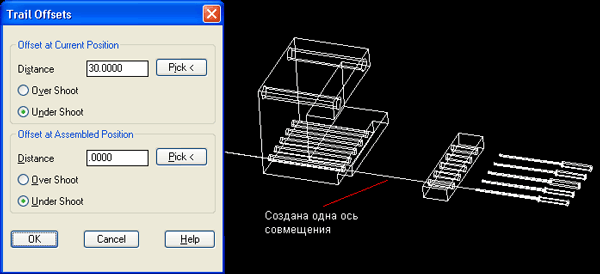
Продолжайте добавлять оси совмещения во всех точка вставок сборки.
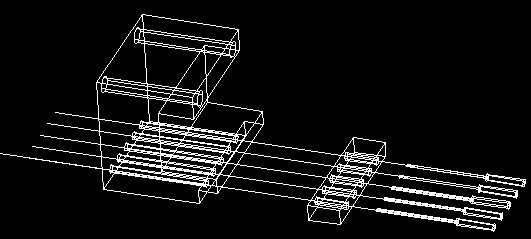
На следующем шаге можно добавить ортографические проекции этой сборки с разносом деталей.
Шаг 11
 Введите с клавиатуры AMDWGVIEW и нажмите клавишу Enter или щелкните мышей на пиктограмме.
Введите с клавиатуры AMDWGVIEW и нажмите клавишу Enter или щелкните мышей на пиктограмме.
Появится диалоговое окно создания вида чертежа.
Оставьте в качестве типа вида (View Type) установку Base (Базовый).
Набор данных (Data Set) установите как Scene (Сцена).
На начальном этапе уменьшите масштаб (Scale), чтобы вид уместился в пределах экрана режима рисования сцены. При необходимости масштаб можно будет увеличить позднее.
Щелкните мышью на кнопке ОК.
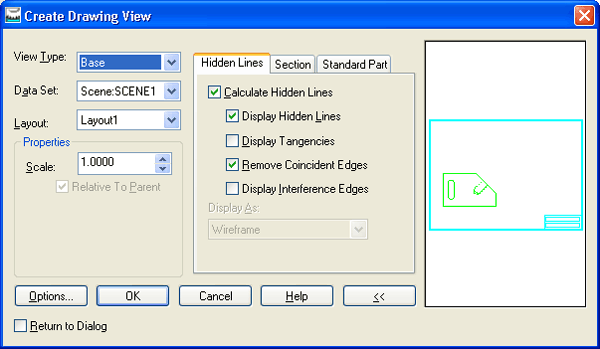
- Select planar face, work plane or [Ucs/View/worldXy/ worldYz/worldZx]: V Ehter Enter (Введите V, что означает view – "вид", а затем дважды нажмите клавишу Enter).
